win10 시스템을 사용할 때 동시에 여러 창을 봐야 한다면 매우 불편할 것입니다. 이때 여러 창을 동시에 작동하려면 분할 화면을 사용해야 합니다. 다중 창 작업을 사용하려면?
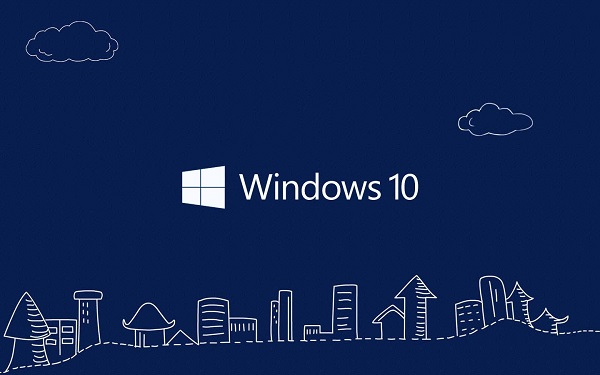
1. 마우스를 누른 상태에서 마우스가 화면 가장자리에 닿고 화면에 점선이 나타날 때까지 창을 화면 왼쪽으로 드래그합니다. 그런 다음 릴리스하십시오.
2. 버튼을 놓으면 창이 자동으로 화면의 절반을 차지합니다. 동시에 화면 오른쪽에 썸네일이 나타납니다. 창을 선택하고 클릭하면 자동으로 화면의 나머지 절반을 차지합니다.
3. 다른 창을 열어야 하는 경우에도 마우스를 사용하여 현재 두 창 중 하나를 드래그하세요. 왼쪽 창을 왼쪽 상단이나 왼쪽 하단으로 드래그하면 오른쪽에도 동일하게 적용됩니다. 화면의 1/4을 차지하는 점선이 나타나면 놓습니다.
4. 버튼을 놓으면 창이 자동으로 화면의 1/4을 차지합니다. 동시에 화면에 썸네일이 나타납니다. 창을 선택하고 클릭하면 자동으로 화면의 나머지 부분을 차지합니다.
5. 같은 방법으로 화면 반대편에서도 동일한 작업을 수행하여 4분할 화면 효과를 얻을 수 있습니다.
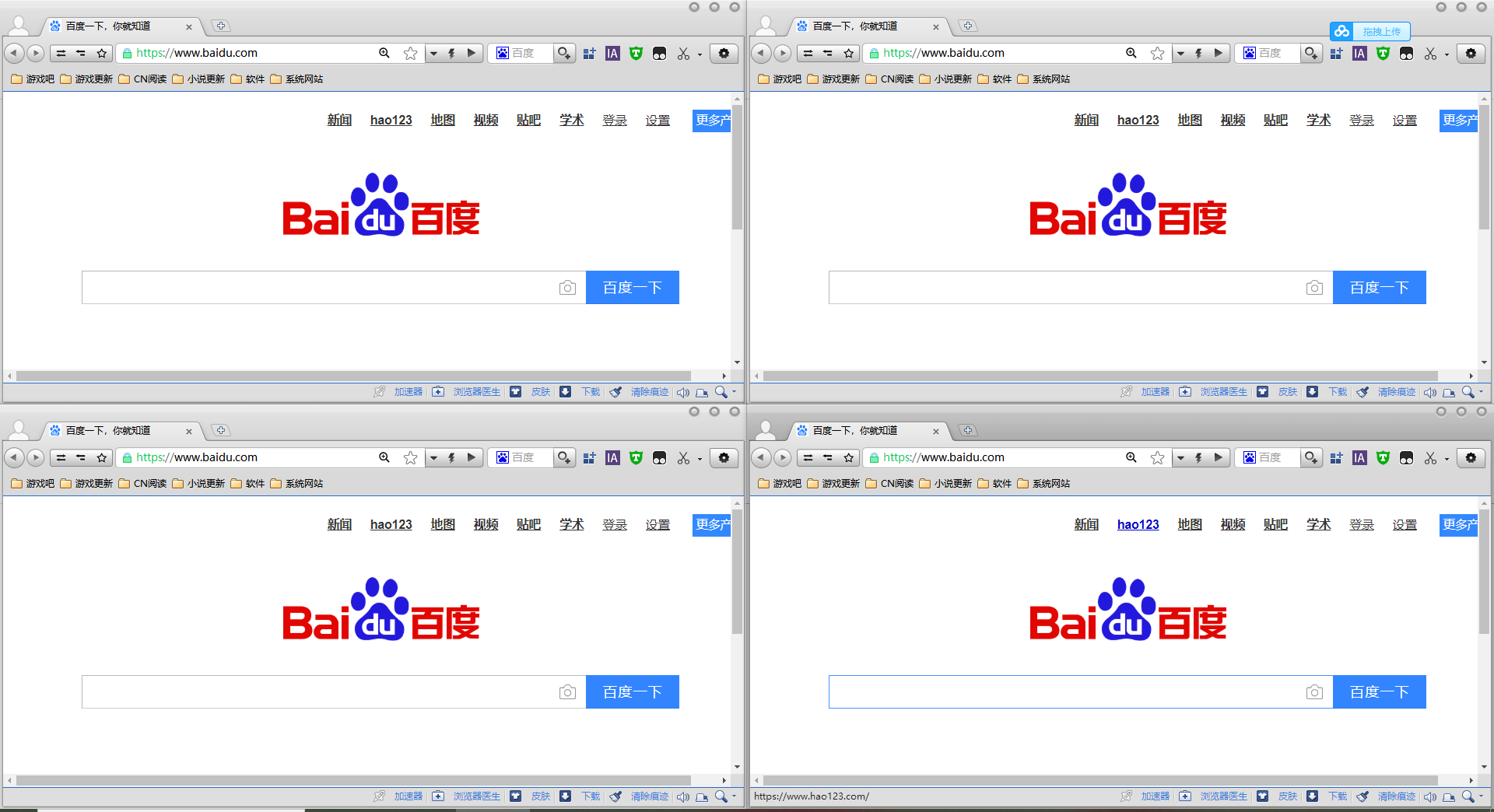
위 내용은 win10 분할 화면 작업을 사용하는 방법의 상세 내용입니다. 자세한 내용은 PHP 중국어 웹사이트의 기타 관련 기사를 참조하세요!